大家公认的最好最新的系统盘在哪儿可以下载?
(作为镇上的电脑维护人员) 建议你去用ghost~电脑城装机版~这个还好~半个小时就装好了~还附带很多的驱动~装好了还会问你要不要装驱动~对于笔记本是很好用的~~因为很多笔记本的硬件一台和另外一台不一样~就要用笔记本附带的驱动程序盘安装~~自带的驱动假如和电脑里的有相同就会自己安装~~WINXPSP2电脑城装机10.05标准版 2007.9.16========================================特点:稳定、兼容性好一、系统介绍采用网上流传的WindowsXPSP2简体中文专业免激活版为蓝本,目前支持在线升级。使用离线升级包升级至2007.07.30的所有补丁。默认系统磁盘格式为FAT32格式,第一次进系统时会提示是否转换成NTFS格式。二、系统特色+采用 JUJUMAOGHOST2007克隆终结者(含驱动安装管理器,默认20秒可选择是否安装全部或某部分驱动)。+采用 微软集成驱动的方式预装大量的RAID/SATA/SCIS驱动,让系统在各类机器上恢复的兼容性接近100%。+增加 支持原生SATA光驱启动恢复。+增加 WINPE精简版(可在SATA光驱自动恢复失败的情况下,恢复系统)。+采用 智能判断CPU类型的方式,为AMD双核用户自动安装优化程序和相应的系统补丁。+升级 Windows Media Player版本到10,解决网友无法在线观看网络电视和电影的问题,喜欢11版的朋友可以自己升级。+保持 以前版本的游戏性!全面杀毒测试,不含任何病毒和木马。+采用 JUJUMAODiskGhost2.1(猪猫硬盘克隆备份管理器--支持IDE/SATA硬盘克隆安装,可以高速安装,并且大大减少出现A:ghosterror.txt这样的读写错误),(但该管理器暂不支持intel965主板,下一个jujumaodiskghost版本将解决该问题)+光盘启动选项加入winpe克隆,intel965和p35主板用户推荐用该选项安装ghost系统,特别是sata串口光驱用户。+更新 多款精美主题+添加 精美壁纸近100张(新增变形金刚壁纸)+保留 系统自带经典、默认两主题+保留 完整系统鼠标指针+默认 超酷的VISTA开关机声音+修改 TCP/IP连接数为2048+优化 系统运行速度三、集成驱动(容量为300M):+[主板]:Intel芯片组 v8.1.1.1001nForce2芯片组(含IDE、SMBus、GART、memctl) v5.1 WHQLnForce4芯片组(含IDE、SMBus) v6.66 WHQLnVidia C51G芯片组(含IDE、SMBus) v18.22 WHQLnForce5芯片组(含IDE、SMBus) v9.16 WHQLnVIDIA MCP61芯片组(含IDE、SMBus) v11.08WHQLnVIDIA MCP68芯片组VIA 芯片组HyperionPro v5.06AULi 芯片组(含IDE、SMBus)V2.20ATI 芯片组南桥驱动v6.9ATI 690+[显卡]:NVIDIA GeForce系列显卡 WHQL(含G8系列驱动)ATI Radeon系列显卡 v7.5Intel 845G集成显卡 v14.10Intel 865G、910G、915G、945G集成显卡 v14.17Intel 945G、965G、G31、G33集成显卡 v14.29SiS系列集成显卡(SiS315/650/651/740/760)VIA K8M800/P4M800集成显卡+[声卡]:Realtek 系列(ALC101/201/650/655/658/850) v3.96Realtek HD Audio(ALC880/ALC882/ALC883/ALC885/ALC888/ALC260/ALC262/ALC861)音频芯片驱动包 v1.54SoundMAX_AD188XSoundMAX_HD AD198XC-Media CMI8738C-Media CMI9738/9739A/9761C-Media CMI9880SiS 7012SigmaTel_STAC9750ALi 板载声卡VIA 全系列板载声卡+[网卡]:Realtek 系列网卡(RTL 8139/8169/8100/8111/8168)Realtek RTL 8185L/8187L无线网卡Broadcom 系列千兆网卡Marvell Yukon系列千兆网卡 v8.493COM 3C940/3C2000nVida系列集成网卡(nForce2、nForce4、C51G、nForce5、nVIDIA MCP61)Intel 系列百兆/千兆网卡 v10.3SIS 900ULI 系列集成网卡VIA VT6103/VT6105/VT6122+[摄像头]VIMICRO USB PC Camera (ZC0301PLH)四、安装说明+光盘安装(推荐)+请用刻录软件nero,选择"映像刻录"方式来刻录ISO文件。+刻录之前请先校验一下文件的准确性,刻录速度推荐16X!+安装请设置光盘启动,然后选择第1个就可以自动安装!+装多硬盘的机器请务必把除了要安装系统的硬盘保留,其他的暂时拔掉数据线和电源,防止克隆错误分区,导致硬盘数据丢失!+推荐使用质量较好的刻录光盘,否则可能导致系统安装出错。+硬盘安装请提取ISO中JUJUMAODiskGhost.exe(硬盘安装器)、JUJUMAO.GHO、GHOST.exe到硬盘根目录,比如E:运行JUJUDiskGhost,找到JUJUMAO.GHO即可恢复。+硬盘安装器安培进入系统后,在光驱放入本光盘可自动运行(没有自动运行,在“我的电脑”里面打开光盘运行 AUTORUN.exe),点击菜单内的恢复系统按钮。五、软件介绍+预装 酷我音乐盒,可以在线听100万首歌,可以看歌手图库,还有歌词和场景,绿色且免费+预装 小喇叭听音乐+预装 Directx 9.0C 2007.08+预装 OFFICE2003 精简版(WORD、EXECL、POWERPOINT三组件、公式编辑器及VBA支持)+预装 WINRAR3.7 美化版+预装 矮人DOS工具箱5.3+预装 QQ2007 7.0 Beta4+预装 QQ游戏大厅+预装 迅雷5+预装 五笔加加2.82+预装 暴风影音II 2.8+预装 实用工具38项,绿色环保,安全无毒。六、注意事项+本系统光盘只是学术交流的内容,不得用于商业行为,试用完后请自行销毁。 +如果您觉得满意,请购买正版!
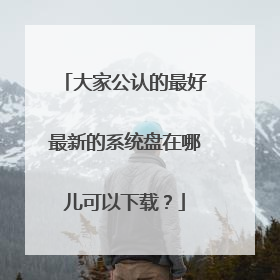
电脑系统到底要下载在哪个盘?
安装电脑系统时(安装包)放其他盘,电脑系统(就是安装好的系统)放C盘。1、电脑系统(安装包)就是一个文件,用来安装系统的压缩包,需要放在其他盘区(不能是C盘)。2、在安装系统的时候 安装程序需要让你选择,系统需要安装在哪个分区的时候,你选择C盘就可以了。扩展资料系统软件由操作系统、实用程序、编译程序等组成。操作系统实施对各种软硬件资源的管理控制。实用程序是为方便用户所设,如文本编辑等。编译程序的功能是把用户用汇编语言或某种高级语言所编写的程序,翻译成机器可执行的机器语言程序。支撑软件有接口软件、工具软件、环境数据库等,它能支持用机的环境,提供软件研制工具。支撑软件也可认为是系统软件的一部分。应用软件是用户按其需要自行编写的专用程序,它借助系统软件和支援软件来运行,是软件系统的最外层。
那是因为,你没区别出 电脑系统(安装包)和电脑系统(就是安装好的系统) 1电脑系统(安装包)就是一个文件,用来安装系统的压缩包,需要放在其他盘区(不能是C盘) 2 在安装系统的时候 安装程序需要让你选择 系统需要安装在哪个分区的时候 你选择C盘就没错了!详情搜索 百度 “Windows系统安装”
随便盘都可以啊,如果C盘空间也够大的话,当然了,不打建议放C盘里,毕竟C盘一般都是要装系统的
系统当然是在C盘了,c盘本来就是系统文件,而且最好不要装别的一些软件。
那是因为,你没区别出 电脑系统(安装包)和电脑系统(就是安装好的系统) 1电脑系统(安装包)就是一个文件,用来安装系统的压缩包,需要放在其他盘区(不能是C盘) 2 在安装系统的时候 安装程序需要让你选择 系统需要安装在哪个分区的时候 你选择C盘就没错了!详情搜索 百度 “Windows系统安装”
随便盘都可以啊,如果C盘空间也够大的话,当然了,不打建议放C盘里,毕竟C盘一般都是要装系统的
系统当然是在C盘了,c盘本来就是系统文件,而且最好不要装别的一些软件。

如何把电脑系统下载u盘
用迅雷下载后,复制到U盘去,插上U盘用迅雷下载时选择路径为U盘,就可以直接下载到U盘了。准备一个维护系统的扩展名是ISO的文件,然后准备一个UltraISO,把ISO文件通过写入磁盘方式,写到U盘里,就可以用U盘启动了。 更多关于怎么把电脑系统下载u盘,进入:https://www.abcgonglue.com/ask/61182b1615763038.html?zd查看更多内容
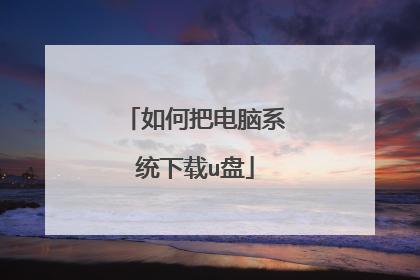
怎么下载重装系统到u盘
可以利用小白一键重装系统工具制作u盘启动盘,这样启动盘中就有系统文件了,插入要重装的电脑中重装系统即可。具体的u盘重装系统的步骤如下:一、准备工具1、一个U盘(尽量8G以上)2、一台正常能上网的电脑3、小白一键重装系统工具二、安装思路1、找一台能正常使用的电脑和一个U盘,下个安装小白工具,然后制作一个U盘启动工具2、把制作好的U盘工具,插到无法开机的笔记本上,按启动热键进入U盘PE系统安装系统即可.具体步骤如下:1、打开小白一键重装系统软件,退出杀毒软件,等待软件检测本地环境完成后进入主界面,然后将U盘插入电脑,点击制作系统,开始制作u盘启动盘。2、然后选择需要安装的windows7系统,点击开始制作。3、之后就等待U盘启动盘的制作就可以啦,制作完成后点击快捷键,查看需要重装系统的启动热键,然后拔出U盘。4、U盘插入重装系统的电脑上,按下电源键,然后立即不停地敲击启动热键,出现的界面中选择USB选项即可。启动热键一般是f12,f2,del那些。5、出现小白系统选择界面,选择【01】PE进入。6、选择下好的系统,点击安装,选择。安装到c盘。7、等待安装完成后,拔出U盘,重启电脑,等待一段时间,系统就安装完成啦。
怎么把电脑系统下载到u盘:1,打开网页搜索引擎搜索“装机吧官网”到官网上下载装机吧一键重装系统工具,并将u盘插入电脑。2,关闭杀毒软件,鼠标双击打开装机吧一键重装系统,点击“我知道了”。3,进入界面后,将界面切换到“制作系统”选项,这时要是看到u盘已经被装机吧一键重装系统识别到的话,就可以点击“开始制作”按钮了。4,在这里勾选一个需要安装的系统版本,点击“开始制作”下一步。5,等待装机吧出现“启动u盘制作成功”的提示框后,就可以将u盘拔出来了。
使用U盘PE安装的步骤如下,您可以参考一下。 1、在别的机器上制作一个U盘PE,可以试试U大师,百度U大师,到官网下载二合一版,安装在电脑上,插入U盘即可制作。下载一个系统镜像,例如win764位系统,可以去秋叶系统看看。2、U盘插在这台电脑上,开机进入BIOS,设置为U盘启动,进入第二项PE系统。3、备份您硬盘上所需要的数据,之后打开分区软件,重新给硬盘分区(也可以不分区,直接打开计算机格式化C盘),再把系统装在C盘。4、重启电脑,拔掉U盘,等待系统安装完成。安装好系统后,马上安装杀毒软件查杀病毒。U盘除了用来存储文件,还能做一个随身系统,可以把win10系统装在U盘里,不是PE,能直接启动和使用的,无论是安全上还是便携性上都很有优势。那Win10系统安装到U盘的步骤该怎么操作?会不会很难?这里小编告诉大家一招解决方法。将Win10系统安装到U盘的方法:在win10系统中,有一个功能叫做Windows To Go,通过这个功能,你可以把windows系统“变小”,“浓缩”到一个USB存储设备上,随身携带,即插即用!Windows To Go是什么?从USB驱动器中启动并运行,不必考虑电脑上运行的操作系统。Windows To Go是Windows 8、Windows 10的一种企业功能,被内置于Windows 8企业版与Windows 10企业版中。对于满足Windows 8硬件要求的电脑,Windows To Go可使Windows 8、Windows10从USB驱动器中启动并运行,不必考虑电脑上运行的操作系统(12款之前的Mac和Windows RT不被支持)。可以说Windows To Go就相当于随身携带的私人系统,不仅方便,数据安全性也高。Windows To Go操作前要求:1、尽量使用容量至少32G以上的U盘,也可以使用移动硬盘,支持USB 2.0或USB 3.0(建议尽量使用USB 3.0)2、 对系统版本的要求:必须下载win10企业版系统,选择其他版本的话会导致接下来的操作无法继续。3、电脑需安装Windows 8及以上,CPU需要在1GHz以上,内存空间2GB以上,显卡需要支持 DirectX 9和WDDM 10或更高版本。满足以上要求后,就可以进入正式的操作了,下面给大家提供两种方法,一种是使用官方工具,另一种是借助第三方工具。方法一:使用官方工具进行安装第一步:插上外置存储设备,下载win10企业版系统镜像。完成后点击任务栏中的搜索框,输入“Windows to go”并点击打开;第二步:打开WTG后,会自动识别外置存储设备,选择设备后点击“下一步”;教你将Win10系统安装到U盘的方法【图文】注意:如果“下一步”的按钮为灰色无法点击,并有提示显示“驱动器不兼容”,也就是说该外置存储不满足条件,需要更换。另外,老毛桃建议外置存储设备的文件系统类型为exFAT或NTFS。第三步:进入选择windows 10映像界面后,选择下载好的win10企业版镜像文件,点击“下一步”;第四步:接下来就是设置BitLocker密码,在此就不详细说明了。之后,我们要确保外置存储设备是否已备份,因为接下来就是格式化你的外置存储设备,确认完成之后点击“创建”;教你将Win10系统安装到U盘的方法【图文】第五步:等待进度条完成后,会弹出提示“下次重启电脑时,是否自动从WTG工作区重启”,此时我们点击“否”,保存关闭就大功告成啦!将win10系统安装到U盘之后,该如何使用呢?方法跟简单,和重装系统进入PE的方法差不多。将安装好系统的U盘插进其他电脑上,然后在开机的时候选择启动项,选择U盘作为系统启动就可以了。由于win10自带了很多硬件驱动,启动之后我们需要耐心等待电脑驱动安装完成方法二:使用第三方工具进行安装1、在网上搜索下载名为“WTG 辅助工具”的软件,跟上面方法一一样,需要要去下载并装载Windows 10 镜像。在这里系统不做限制,可以是任意版本的Windows 镜像。2、打开“WTG 辅助工具”,选择你的外置设备和 Windows 镜像,如果你想知道你的外置设备的性能如何,你可以点击“性能测试”按钮。右边的高级选项的话你可以根据需要自行调整,一般情况下保持默认即可。教你将Win10系统安装到U盘的方法【图文】3、点击“创建”,会出现一个警告窗口,确认后点击“是”,接下来就等待安装完成吧。 按照上文操作设置后,成功将Win10系统安装到U盘,如果你心动了就按照以上步骤试试吧
看你的描述,应该是制作优盘系统盘。首先要下载第三方优盘制作工具软件。比如大白菜、老毛桃等软件,下载完成后安装到电脑上,打开软件,会有几种类型的优盘系统盘,上面有介绍,选择适合自己的制作类型,插入优盘(里面不可以有文件,会被格式化)按照提示操作就可以了,完成后下载系统镜像文件,解压后提取gho文件放入优盘即可。
怎么把电脑系统下载到u盘:1,打开网页搜索引擎搜索“装机吧官网”到官网上下载装机吧一键重装系统工具,并将u盘插入电脑。2,关闭杀毒软件,鼠标双击打开装机吧一键重装系统,点击“我知道了”。3,进入界面后,将界面切换到“制作系统”选项,这时要是看到u盘已经被装机吧一键重装系统识别到的话,就可以点击“开始制作”按钮了。4,在这里勾选一个需要安装的系统版本,点击“开始制作”下一步。5,等待装机吧出现“启动u盘制作成功”的提示框后,就可以将u盘拔出来了。
使用U盘PE安装的步骤如下,您可以参考一下。 1、在别的机器上制作一个U盘PE,可以试试U大师,百度U大师,到官网下载二合一版,安装在电脑上,插入U盘即可制作。下载一个系统镜像,例如win764位系统,可以去秋叶系统看看。2、U盘插在这台电脑上,开机进入BIOS,设置为U盘启动,进入第二项PE系统。3、备份您硬盘上所需要的数据,之后打开分区软件,重新给硬盘分区(也可以不分区,直接打开计算机格式化C盘),再把系统装在C盘。4、重启电脑,拔掉U盘,等待系统安装完成。安装好系统后,马上安装杀毒软件查杀病毒。U盘除了用来存储文件,还能做一个随身系统,可以把win10系统装在U盘里,不是PE,能直接启动和使用的,无论是安全上还是便携性上都很有优势。那Win10系统安装到U盘的步骤该怎么操作?会不会很难?这里小编告诉大家一招解决方法。将Win10系统安装到U盘的方法:在win10系统中,有一个功能叫做Windows To Go,通过这个功能,你可以把windows系统“变小”,“浓缩”到一个USB存储设备上,随身携带,即插即用!Windows To Go是什么?从USB驱动器中启动并运行,不必考虑电脑上运行的操作系统。Windows To Go是Windows 8、Windows 10的一种企业功能,被内置于Windows 8企业版与Windows 10企业版中。对于满足Windows 8硬件要求的电脑,Windows To Go可使Windows 8、Windows10从USB驱动器中启动并运行,不必考虑电脑上运行的操作系统(12款之前的Mac和Windows RT不被支持)。可以说Windows To Go就相当于随身携带的私人系统,不仅方便,数据安全性也高。Windows To Go操作前要求:1、尽量使用容量至少32G以上的U盘,也可以使用移动硬盘,支持USB 2.0或USB 3.0(建议尽量使用USB 3.0)2、 对系统版本的要求:必须下载win10企业版系统,选择其他版本的话会导致接下来的操作无法继续。3、电脑需安装Windows 8及以上,CPU需要在1GHz以上,内存空间2GB以上,显卡需要支持 DirectX 9和WDDM 10或更高版本。满足以上要求后,就可以进入正式的操作了,下面给大家提供两种方法,一种是使用官方工具,另一种是借助第三方工具。方法一:使用官方工具进行安装第一步:插上外置存储设备,下载win10企业版系统镜像。完成后点击任务栏中的搜索框,输入“Windows to go”并点击打开;第二步:打开WTG后,会自动识别外置存储设备,选择设备后点击“下一步”;教你将Win10系统安装到U盘的方法【图文】注意:如果“下一步”的按钮为灰色无法点击,并有提示显示“驱动器不兼容”,也就是说该外置存储不满足条件,需要更换。另外,老毛桃建议外置存储设备的文件系统类型为exFAT或NTFS。第三步:进入选择windows 10映像界面后,选择下载好的win10企业版镜像文件,点击“下一步”;第四步:接下来就是设置BitLocker密码,在此就不详细说明了。之后,我们要确保外置存储设备是否已备份,因为接下来就是格式化你的外置存储设备,确认完成之后点击“创建”;教你将Win10系统安装到U盘的方法【图文】第五步:等待进度条完成后,会弹出提示“下次重启电脑时,是否自动从WTG工作区重启”,此时我们点击“否”,保存关闭就大功告成啦!将win10系统安装到U盘之后,该如何使用呢?方法跟简单,和重装系统进入PE的方法差不多。将安装好系统的U盘插进其他电脑上,然后在开机的时候选择启动项,选择U盘作为系统启动就可以了。由于win10自带了很多硬件驱动,启动之后我们需要耐心等待电脑驱动安装完成方法二:使用第三方工具进行安装1、在网上搜索下载名为“WTG 辅助工具”的软件,跟上面方法一一样,需要要去下载并装载Windows 10 镜像。在这里系统不做限制,可以是任意版本的Windows 镜像。2、打开“WTG 辅助工具”,选择你的外置设备和 Windows 镜像,如果你想知道你的外置设备的性能如何,你可以点击“性能测试”按钮。右边的高级选项的话你可以根据需要自行调整,一般情况下保持默认即可。教你将Win10系统安装到U盘的方法【图文】3、点击“创建”,会出现一个警告窗口,确认后点击“是”,接下来就等待安装完成吧。 按照上文操作设置后,成功将Win10系统安装到U盘,如果你心动了就按照以上步骤试试吧
看你的描述,应该是制作优盘系统盘。首先要下载第三方优盘制作工具软件。比如大白菜、老毛桃等软件,下载完成后安装到电脑上,打开软件,会有几种类型的优盘系统盘,上面有介绍,选择适合自己的制作类型,插入优盘(里面不可以有文件,会被格式化)按照提示操作就可以了,完成后下载系统镜像文件,解压后提取gho文件放入优盘即可。

咋样下载电脑系统启动盘?
首先去 百度MSDN我告诉你 这是windows原版的系统不带任何驱动 如果你想直接装完打驱动的系统 就去下gost版本的系统搜索MSDN我告诉你选择你想下载的系统用网盘和迅雷下载都可以下完之后 先把U盘格式化 然后在把下来的系统镜像写入进去 在写入系统期间 不要轻易拔出U盘 到100% 出现写入成功在拔出U盘不知道你是什么主板要你自己去查查你的主板进主板BIOS的快捷键是什么然后插入U盘把U盘设为第一启动项开始装系统 提醒你如果你下的是MSDN版本的自己在装机之前备份好你机器现在的驱动(主板显卡声卡网卡)甚至键鼠驱动然后在安装新的系统

